360浏览器这么设置跨屏浏览 360安全浏览器跨屏浏览设置方法
目前360安全浏览器已步入电脑和手机互联时代,并且可以自动同步手机和电脑的数据,今天小编就给大家带来360浏览器这么设置跨屏浏览,如果你刚好遇到这个问题,跟着小编一起来操作吧。
解决方法:
1.首先打开电脑版的360浏览器,随后大家会看到网页的左上角有“跨屏浏览”的选项,点击进入跨屏浏览的界面,如图所示。
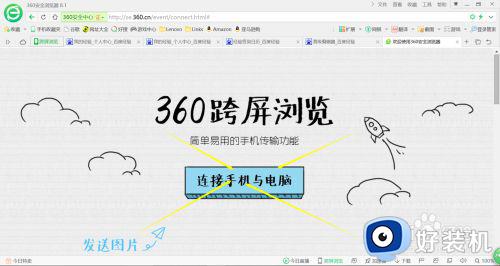
2.点击网页中间的连接电脑和手机,注意要求手机也是需要有和电脑一样的浏览器才能进行配对河连接,点击后大家会看到如下界面:
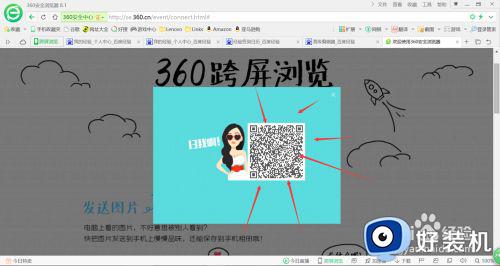
3.电脑系统的浏览器会提示大家通过手机相应的浏览器扫描电脑屏幕中间的二维码,来进行手机与电脑之间的连接。
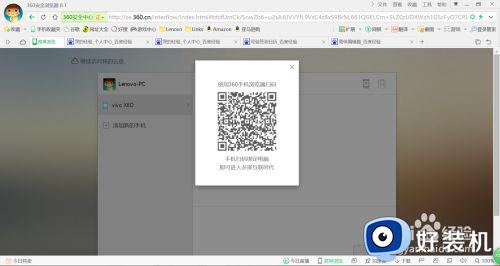
4.随后电脑会弹出如下图所示的窗口,大致的意思是告知大家连接之后需要注意的事项,即浏览的历史记录以及最常访问的数据会同步到电脑与手机上,需要大家注意。
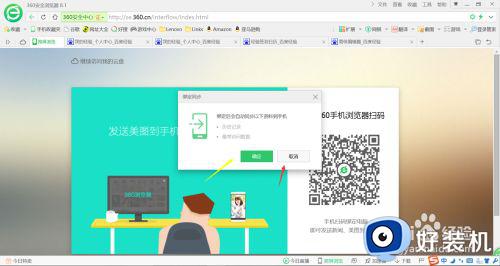
5.在确定连接成功之后,电脑会自动进入,如图所示的界面,即电脑和手机已经连接成功了,随后即可进行文件或者图片视频的传输了。
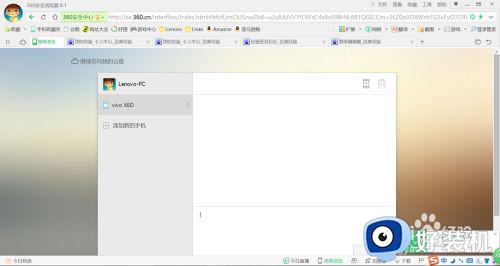
6.给大家示范一下,举个例子,通过手机的相应的浏览器的终端发送一段字符给电脑的浏览器,如下图所示即可通过传输在电脑上显示发送的东西。
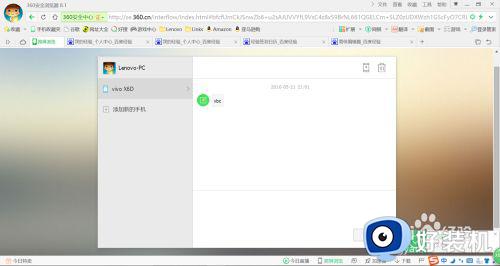
7.另外,这种连接方式不只是可以传输文字,还可以传输图片或者视频,如图所示,大家可以通过手机给电脑或者电脑给手机发送很多文件,这种过程是相互的。
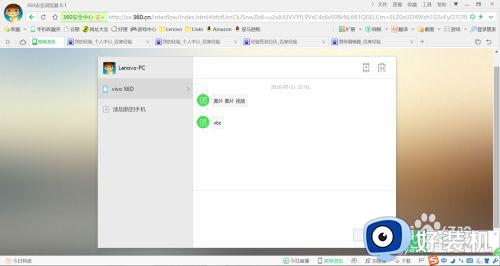
8.具体通过电脑发送给手机文件的方法看这张图片,在上述小编讲到的连接成功的界面上进行发送,在箭头所示的下面空白处发送文件,点击发送即发送成功。
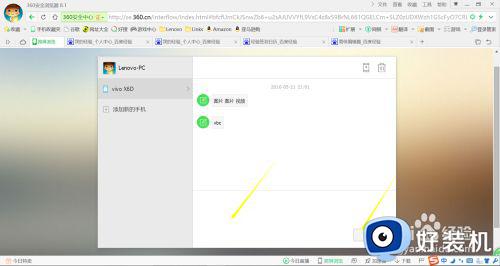
9.除了发送之外,大家当然还可以清空自己 的发送文件的历史,如下面的图片所示,点击界面的清空历史记录,大家会看到如图所示弹出来的窗口,大家可以根据自己的实际情况进行选择。
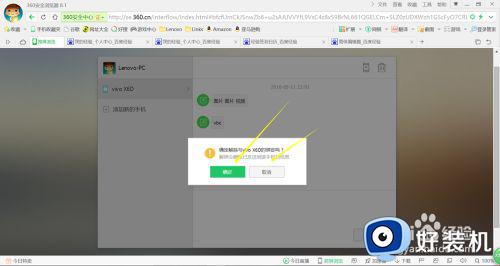 10. 在手机与电脑绑定之后,当然还是可以解除当前电脑与某一手机的绑定的。如图,大家点击解除绑定之后,手机就无法同步电脑的历史记录或者是最常访问的数据。
10. 在手机与电脑绑定之后,当然还是可以解除当前电脑与某一手机的绑定的。如图,大家点击解除绑定之后,手机就无法同步电脑的历史记录或者是最常访问的数据。
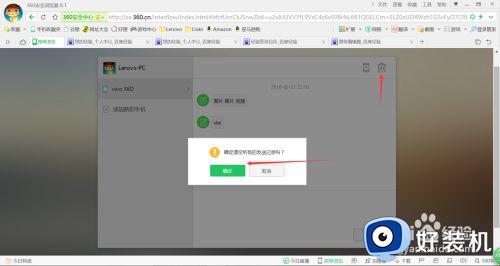
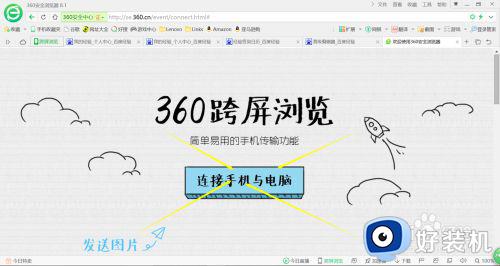
以上就是关于360安全浏览器跨屏浏览设置方法的全部内容,还有不清楚的用户就可以参考一下小编的步骤进行操作,希望能够对大家有所帮助。
- 上一篇: pr如何解决跳帧 pr跳帧怎么解决
- 下一篇: 怎么关闭电脑右下角的盾牌 电脑软件右下角盾牌如何取消
360浏览器这么设置跨屏浏览 360安全浏览器跨屏浏览设置方法相关教程
- 360浏览器这么设置跨屏浏览 360安全浏览器跨屏浏览设置方法
- 360浏览器为什么按f11没有全屏 360浏览器f11无法全屏该怎么设置
- 360浏览器怎么设置全屏看图 360浏览器如何设置全屏看图
- 如何将360浏览器设为默认 360浏览器设置为默认浏览器方法
- 怎么用360设置默认浏览器 360卫士怎么设置默认浏览器
- 360安全浏览器取消代理服务器的方法 怎样使用360安全浏览器取消代理服务器
- ie浏览器打开变成360浏览器怎么办 打开ie浏览器变成360浏览器怎么改回来
- 360极速浏览器怎么设置分屏 360极速浏览器多窗口设置方法
- 360浏览器兼容模式怎么设置 电脑360浏览器兼容模式在哪里打开
- 360浏览器多窗口怎么设置 360浏览器多窗口模式在哪里打开
- 电脑无法播放mp4视频怎么办 电脑播放不了mp4格式视频如何解决
- 电脑文件如何彻底删除干净 电脑怎样彻底删除文件
- 电脑文件如何传到手机上面 怎么将电脑上的文件传到手机
- 电脑嗡嗡响声音很大怎么办 音箱电流声怎么消除嗡嗡声
- 电脑我的世界怎么下载?我的世界电脑版下载教程
- 电脑无法打开网页但是网络能用怎么回事 电脑有网但是打不开网页如何解决
电脑常见问题推荐
- 1 b660支持多少内存频率 b660主板支持内存频率多少
- 2 alt+tab不能直接切换怎么办 Alt+Tab不能正常切换窗口如何解决
- 3 vep格式用什么播放器 vep格式视频文件用什么软件打开
- 4 cad2022安装激活教程 cad2022如何安装并激活
- 5 电脑蓝屏无法正常启动怎么恢复?电脑蓝屏不能正常启动如何解决
- 6 nvidia geforce exerience出错怎么办 英伟达geforce experience错误代码如何解决
- 7 电脑为什么会自动安装一些垃圾软件 如何防止电脑自动安装流氓软件
- 8 creo3.0安装教程 creo3.0如何安装
- 9 cad左键选择不是矩形怎么办 CAD选择框不是矩形的解决方法
- 10 spooler服务自动关闭怎么办 Print Spooler服务总是自动停止如何处理
